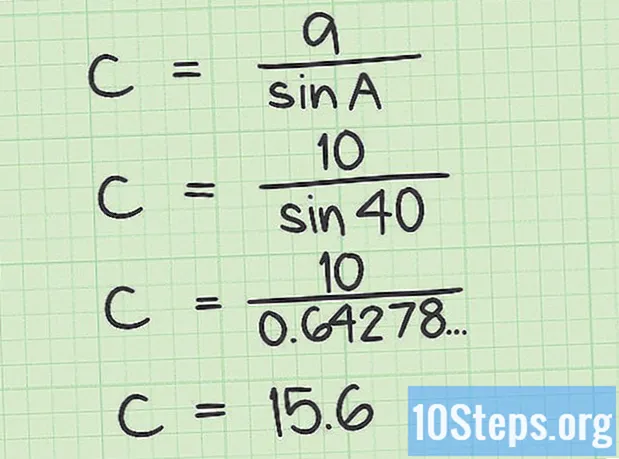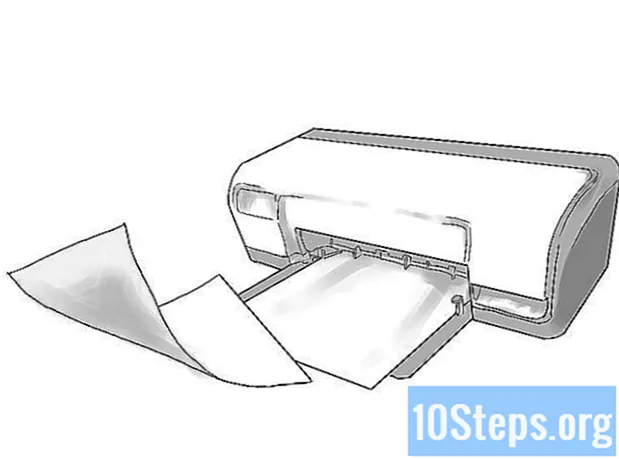Автор:
John Pratt
Дата Створення:
14 Lang L: none (month-010) 2021
Дата Оновлення:
2 Травень 2024

Зміст
Ця стаття навчить вас використовувати Facebook як у настільній, так і в мобільній версіях. Давай?
Кроки
Частина 1 з 7: Початок роботи
Відкрийте Facebook. Перейдіть на веб-сайт через браузер свого комп’ютера або натисніть на піктограму програми на телефоні чи планшеті. Це перенесе вас на сторінку входу (якщо ви ще не маєте свого облікового запису).
- Якщо у вас ще немає програми Facebook, завантажте її безкоштовно на iOS або Android.

Створіть акаунт у Facebook. Це можна зробити в настільній або мобільній версії соціальних медіа.
Доступ до свого профілю. Деталі процесу дещо відрізняються як на комп’ютері, так і на мобільній версії (наприклад, на смартфоні).
- На робочому столі: натисніть на вкладку зі своїм іменем у верхній правій частині вікна.
- У мобільній версії: натисніть ☰, у верхньому або нижньому правому куті екрана, а також ваше ім’я в меню, яке з'явиться.

Додати фотографію профілю. Ви можете поставити собі зображення (або інше зображення), щоб іншим користувачам було легше ідентифікувати:- На робочому столі: натисніть Додати фотографію, з верхньої лівої сторони профілю; натисніть Завантажити фото; вибрати файл; і натисніть відчинено.
- У мобільній версії: натисніть на значок фотографії профілю вгорі сторінки; натисніть Виберіть Фото профілю; натисніть на файл, який ви хочете використовувати; і натисніть Використовуйте.
- Ви також можете додати фотографію у верхній частині свого профілю у Facebook. Для цього натисніть кнопку Додати фото на обкладинці, в Завантажити фото (на робочому столі) або Змінити обкладинку фото (у мобільній версії) та виберіть зображення у файлах.

Редагуйте інформацію свого облікового запису. Якщо ви не заповнили всі дані під час створення облікового запису (або ви хочете видалити щось, що ви вже включили), перейдіть до свого профілю:- На робочому столі: натисніть На, під обкладинкою фото; натисніть на поле в розділі "Про" зліва на сторінці (як Місця, де ви жили); наведіть курсор миші на один із елементів і натисніть Для редагування коли він з’являється.
- У мобільній версії: прокрутіть сторінку вниз і натисніть На, вище "Про що ти думаєш?"; натисніть на значок олівця праворуч від полів; і натисніть Для редагування.
Зберегти зміни. натисніть Зберегти, на сторінці, де ви внесли зміни, застосувати ці зміни до профілю. Тепер прийшов час додати друзів.
Частина 2 із 7: Додавання друзів
Клацніть на панелі пошуку. Це вгорі сторінки. У мобільній версії віртуальна клавіатура з'являється, коли ви кладете на неї курсор.
Введіть ім'я друга. Введіть ім’я людини, яку ви хочете мати у Facebook; потім натисніть на нього, коли він з’явиться у списку результатів.
- Ви також можете натиснути ↵ Введіть і натисніть на Пошук як тільки ви закінчили набирати текст.
Клацніть на друга. Клацніть на його фотографії профілю, коли пошук дає результати.
- Пропустіть цей крок, якщо ви користуєтеся мобільним додатком.
натисніть Додати друга. Цей параметр знаходиться вгорі сторінки (на робочому столі) або праворуч від імені людини (у мобільній версії) та надсилає користувачеві запит. Якщо він прийме, ви отримаєте доступ до публікацій, які він робить у Facebook.
Скористайтеся інструментом пропозиції друзів у Facebook. Facebook пропонує пропозиції людям, яких ви можете знати. Це стане в нагоді, коли користувач вже додав найближчих друзів, але ще є цікавих людей, які можна знайти:
- На робочому столі: натисніть на своє ім’я; натисніть Друзі, під обкладинкою фото; натисніть + Знайдіть друзів; і натисніть Додати друга, поруч із цією людиною.
- У мобільній версії: натисніть ☰; натисніть Друзі; відкрити вкладку Пропозиції; і натисніть Додати друга, біля кожної людини, яку ви хочете додати.
Додайте більше друзів. Facebook найкраще працює, коли у користувача додано кілька друзів. Тож продовжуйте і знайдіть своїх знайомих. Почніть публікувати публікації лише після цієї частини.
Частина 3 із 7: Публікація у версії для робочого столу
Поверніться до свого профілю. Клацніть на своє ім’я у верхньому правому куті Facebook.
Клацніть у текстовому полі статусу. Це поле, у якому є щось на кшталт "Про що ти думаєш?", Знаходиться посередині сторінки, трохи нижче обкладинки та списку вкладок. Натисніть на нього.
Створіть публікацію. Основна публікація - це тексти, але ви можете також додати до неї інші елементи:
- натисніть Фото / Відеопід текстовим полем і виберіть комп'ютерний файл.
- наберіть його @ і перші літери імені друга, щоб позначити його у пості.
- Ви також можете натиснути Щоб зареєструватися, внизу текстового поля та введіть адресу, щоб показати, де ви знаходитесь.
- Якщо хочете, змініть параметри конфіденційності. Зазвичай повідомлення публічні. Якщо ви хочете змінити це, натисніть спадне поле Друзі, ліворуч від кнопки «Опублікувати» та натисніть інший варіант конфіденційності.
натисніть Опублікувати. Кнопка знаходиться внизу вікна статусу і створює публікацію у вашому профілі.
Коментуйте публікації людей. Якщо у вас є хтось у Facebook, натисніть Прокоментуйте, щоб ввести відповідь нижче, ніж повідомлення користувача.
- Усі друзі, які стежать за вашим профілем, також побачать ваші публікації у своїй стрічці.
Частина 4 із 7: Опублікування в мобільній версії
Поверніться до свого профілю. натисніть ☰, у верхньому або нижньому правому куті екрана, а також ваше ім’я в меню, яке з'явиться.
Прокрутіть сторінку вниз і натисніть на поле статусу. Він знаходиться під розділом вкладки, який, в свою чергу, знаходиться під фотографією профілю. Клацніть, щоб відкрити поле та активувати віртуальну клавіатуру мобільного пристрою.
Створіть публікацію. Основна публікація - це тексти, але ви можете також додати до неї інші елементи:
- натисніть Фото / Відеопід текстовим полем і виберіть файл пристрою.
- наберіть його @ і перші літери імені друга, щоб позначити його у пості.
- Ви також можете натиснути Щоб зареєструватися, внизу текстового поля та введіть адресу, щоб показати, де ви знаходитесь.
Якщо хочете, змініть параметри конфіденційності. Зазвичай повідомлення доступні лише вашим друзям. Якщо ви хочете змінити це, натисніть спадне меню Друзі, у верхній лівій частині поля та виберіть інший варіант конфіденційності (Публічний, Тільки я тощо). Потім натисніть кнопку гаразд.
натисніть Ділитись. Параметр знаходиться у правому верхньому куті екрана і створює публікацію у вашому профілі.
Коментуйте публікації людей. Якщо у вас є хтось у Facebook, натисніть Прокоментуйте, щоб ввести відповідь нижче, ніж повідомлення користувача.
- Усі друзі, які стежать за вашим профілем, також побачать ваші публікації у своїй стрічці.
Частина 5 із 7: Завантаження фотографій та відеозаписів на настільну версію
Доступ до стрічки новин. Клацніть піктограму f, у верхній лівій частині сторінки Facebook.
натисніть Фото / Відео. Піктограма зелено-біла і знаходиться біля верхньої частини каналу.
Виберіть фотографію чи відео з комп’ютера. У вікні «Провідник файлів» (у Windows) або «Finder» (на Mac), що з’явиться, перейдіть до місця збереження файлу та натисніть на нього один раз.
- Щоб вибрати декілька файлів одночасно, натисніть Ctrl (у Windows) або ⌘ Команда (на Mac) та натисніть на кожен елемент.
натисніть відчинено. Параметр знаходиться в правому нижньому куті екрана і надсилає файл у Facebook.
Додайте текст до публікації. Незважаючи на непотрібність, ви можете додати текст до публікації. Для цього натисніть кнопку "Скажіть щось про ...", трохи вище фото чи відео та введіть все, що вам потрібно.
натисніть Опублікувати. Кнопка знаходиться внизу поля статусу і створює публікацію у вашому профілі.
- Усі друзі, які стежать за вашим профілем, також побачать ваші публікації у стрічці.
Частина 6 із 7: Надсилання фотографій та відео в мобільній версії
Доступ до стрічки новин. Двічі клацніть піктограму "Подача новин" у нижній частині (на iOS) або вгорі ліворуч (на Android) екрана.
натисніть Фотографія. Цей параметр розташований у верхній частині каналу та відкриває список відео та фотографій пристрою.
- На Android - опція Фотографія знаходиться у верхній правій частині каналу.
Виберіть фотографію чи відео. Клацніть на файл, який ви хочете завантажити у Facebook.
- Щоб вибрати декілька файлів одночасно, натисніть на кожен елемент, який потрібно надіслати.
натисніть гаразд. Параметр знаходиться у правому верхньому куті екрана та надсилає файл у Facebook.
Додайте текст до публікації. Незважаючи на непотрібність, ви можете додати текст до публікації. Для цього натисніть на текстове поле над фотографіями та введіть те, що потрібно.
натисніть Ділитись. Параметр знаходиться у правому верхньому куті екрана.
Позначте поле "Стрічка новин". Він знаходиться у спливаючому вікні, всередині екрана, і публікує файл безпосередньо у каналі.
натисніть Поділитися зараз. Кнопка знаходиться внизу екрана і створює публікацію у вашому профілі.
- Усі друзі, які стежать за вашим профілем, також побачать ваші публікації у стрічці.
Частина 7 з 7: Використання додаткових функцій Facebook
- Насолоджуйтесь публікаціями своїх друзів. "Подобається" повідомлення - це один з головних способів взаємодії зі своїми друзями у Facebook. На додаток до традиційного «приєднання» є кілька реакцій.
Додайте GIF у Facebook. Ви можете додавати GIF (анімовані зображення) до своїх публікацій та коментарів на веб-сайті.
- У Facebook є дуже велика база даних GIF.
Спілкуйтеся зі своїми друзями. У Facebook є функція чату, яку ви можете використовувати для розмови з людьми.
- Ви також можете встановити додаток Messenger на iOS або Android, щоб спілкуватися зі своїми друзями на мобільних пристроях.
Ставтеся до людей добре і будьте обережні. Пам’ятайте, що не надайте незнайомцям особисту інформацію та ставитесь до всіх з ввічливістю та повагою.
Створіть сторінку Facebook. Сторінки Facebook присвячені темам, локаціям або концепціям. Ви можете використовувати ресурс для будь-яких цілей, наприклад, для розміщення вашої роботи.
Отримайте більше лайків для своєї сторінки. Якщо у вас є професійна сторінка у Facebook, ви можете зробити кілька речей, щоб залучити більше шанувальників та викрити свою роботу.
Реклама у Facebook. Facebook - чудовий інструмент реклами для тих, хто хоче залучити більше бізнесу до бізнесу. Першим кроком у цьому є створення кампаній у соціальних медіа.
- Facebook вже не є таким популярним інструментом реклами. Якщо можливо, використовуйте для цього іншу платформу.
- Обмежте кількість особистих даних, які ви надаєте Facebook. Якщо ви не хочете, щоб Facebook знав всі що ви робите, зменшуйте доступ у соціальних мережах до своїх шляхів в Інтернеті.
Поради
- Ви можете назавжди видалити свій акаунт у будь-який час, якщо більше не хочете користуватися Facebook.
- При необхідності перезавантажте пароль Facebook.
- Ви також можете змінювати електронну пошту, яку використовуєте для доступу до Facebook, коли захочете.
Попередження
- Дійте на Facebook так, як ви робите в реальному житті: уникайте сторонніх людей, не видайте особисту інформацію і нікому не шкода.